win10正式版安装图文详细教程
Windows 10是美国微软公司研发的跨平台及设备应用的操作系统。是微软发布的最后一个独立Windows版本。Windows 10共有7个发行版本,分别面向不同用户和设备。2014年10月1日,微软在旧金山召开新品发布会,对外展示了新一代Windows操作系统,将它命名为“Windows 10”,新系统的名称跳过了这个数字“9”。截止至2018年3月7日,Windows 10正式版已更新至秋季创意者10.0.16299.309版本,预览版已更新至春季创意者10.0.17120版本
怎样下载系统win10正式版?面对这么一个问题,小编给大家带来一套解决方法,其实很简单下面是关于怎样下载系统的图文教程,赶紧前来学习一下吧
你们想学win10系统安装下载吗?你们需要知道win10如何系统安装下载,这是保险的方法,下面就是小编带给大家的图文教程,希望对你们有所帮助。
win10正式版安装下载教程
Win10正式版下载地址:
https://www.microsoft.com/zh-cn/windows/windows-10-upgrade
打开虚拟光驱,点击“加载镜像”图标,光驱下载地址:
http://game.3987.com/xiazai/6101.html
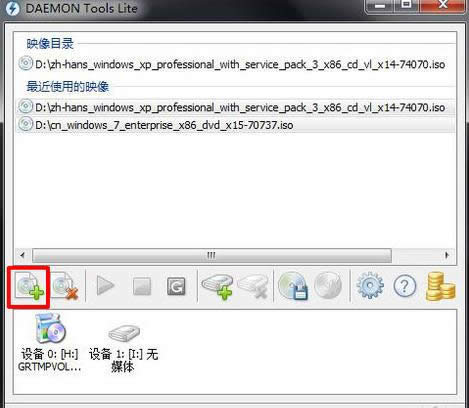
win10图解详情(1)
选择“setup.exe”,双击文件。
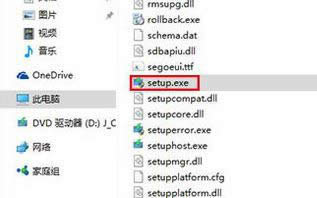
win10图解详情(2)
“跳过”
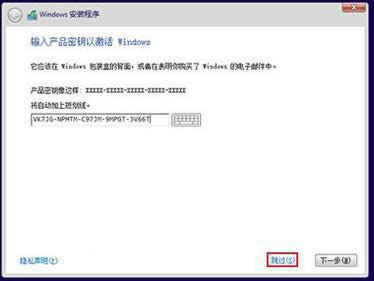
win10图解详情(3)
选择需要安装的版本,点击“下一步”。
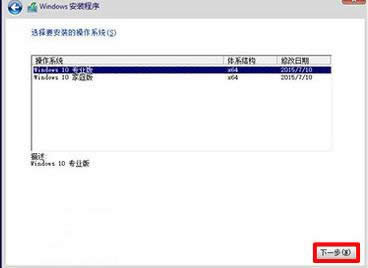
win10图解详情(4)
勾选“我接受许可条款”点击“下一步”。
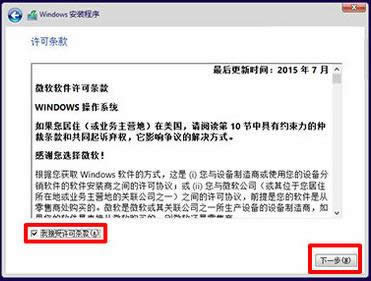
win10图解详情(5)
选择第一项“升级”
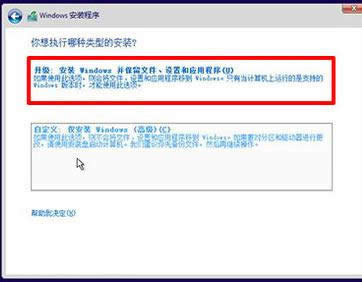
win10图解详情(6)
选择安装路径,“下一步”

win10图解详情(7)
进入安装状态
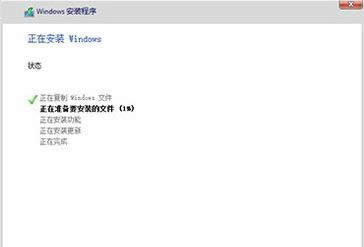
win10图解详情(8)
输入产品密匙:VK7JG-NPHTM-C97JM-9MPGT-3V66T,点击“下一步”。
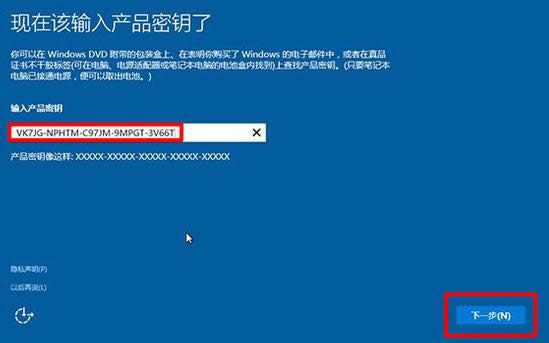
win10图解详情(9)
“使用快速设置”和“自定义设置”,建议选择第二个。
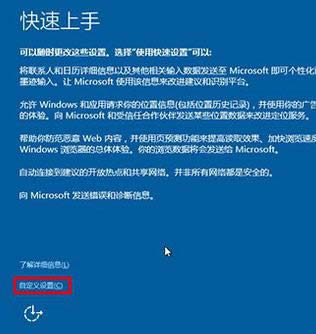
win10图解详情(10)
点击“下一步”

win10图解详情(11)
等待,系统进行信息处理。

win10图解详情(12)
此处选择“跳过”也可以自己创建账户
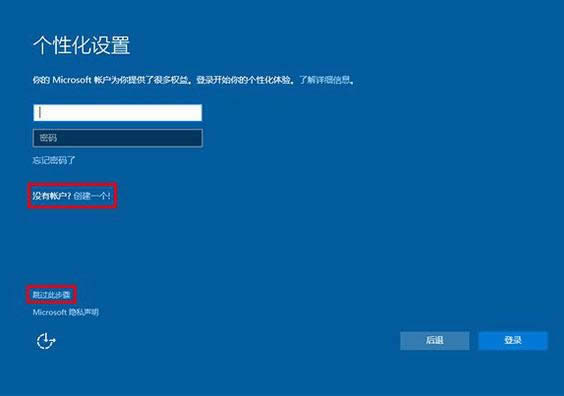
win10图解详情(13)
安装完成

win10图解详情(14)
以上就是win10正式版下载安装的流程,你学会了吗?
Windows 10系统成为了智能手机、PC、平板、Xbox One、物联网和其他各种办公设备的心脏,使设备之间提供无缝的操作体验。
……